Acest tutorial conține instrucțiuni despre cum să activați F8 pe Windows 10/8.1/8, pentru a accesa „Meniul Advanced Boot Options” și pentru a porni Windows în Safe Mode, Safe Mode with Networking, Safe Mode with command prompt etc., dacă este necesar.
Windows 8 și Windows 10 sunt proiectate cu un nou încărcător de pornire care permite sistemului de operare să se încarce mai rapid. Pentru a realiza acest lucru, Microsoft a eliminat posibilitatea de a accesa meniul de opțiuni avansate de pornire apăsând tasta F8 înainte ca sistemul de operare să se încarce. Dar, din experiența mea, abilitatea de a porni Windows în modul sigur folosind tasta F8, este foarte utilă, mai ales în cazurile în care Windows nu reușește să pornească normal.
În acest tutorial, vă voi arăta cum să activați F8 tasta pentru opțiuni de pornire în sistemul de operare Windows 10 și Windows 8/8.1. *
* Notă: Rețineți că după activarea tastei F8, timpul de încărcare a Windows va crește cu 1-2 secunde, dar în parerea mea, asta merita, pentru ca este mai important sa fii pregatit sa rezolvi problemele Windows cand Necesar.
Cum să activați tasta F8 (meniul Opțiuni avansate) în sistemul de operare Windows 10, 8.1, 8.
1. Deschideți promptul de comandă ca administrator. Pentru a face asta:
1. În caseta de căutare, tastați: cmd sau prompt de comandă
2. Faceți clic dreapta pe prompt de comandă (rezultat) și selectați Rulat ca administrator.

2. În fereastra promptului de comandă, tastați următoarea comandă și apăsați introduce:
- bcdedit /set {implicit} bootmenupolicy moștenire
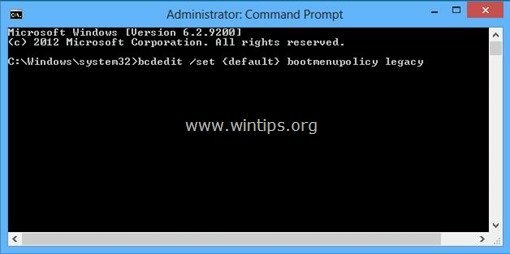
După executarea comenzii, ar trebui să vedeți un mesaj care spune că „Operațiunea a fost încheiată cu succes”.
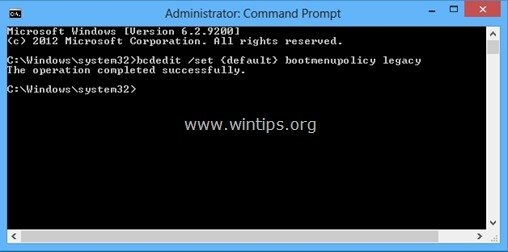
3. Acum repornire computerul dvs. pentru ca modificările să intre în vigoare.
4. De acum înainte, ar trebui să puteți intra în meniul „Opțiuni avansate de pornire” apăsând tasta F8 de pe tastatură înainte ca sigla Windows să apară pe ecran. *

* Înștiințare: În cazul în care doriți să dezactivați tasta F8, efectuați aceeași operațiune, dar de data aceasta la linia de comandă tastați:
- bcdedit /set {implicit} bootmenupolicy standard
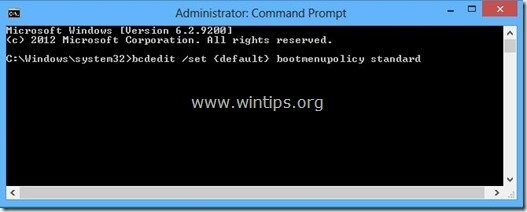
Asta e! Spune-mi dacă acest ghid te-a ajutat lăsând comentariul tău despre experiența ta. Vă rugăm să dați like și împărtășiți acest ghid pentru ai ajuta pe alții.